Linux Mint 20: ssä snap-tuki on oletusarvoisesti pois käytöstä. Saatat olla tilanne, että olet kiinnostunut asentamaan tietyn sovelluksen, ja sovellusversio on saatavana vain snap-sovellusten hallinnasta. Tässä tilanteessa joudut ottamaan käyttöön ja asentamaan laajennuksen Linux Mint 20: ssä.
Snap-sovellustuen ottaminen käyttöön Linux Mint 20: ssä
Aluksi, jos yrität asentaa laajennuksen Linux Mint 20, saat virheen.
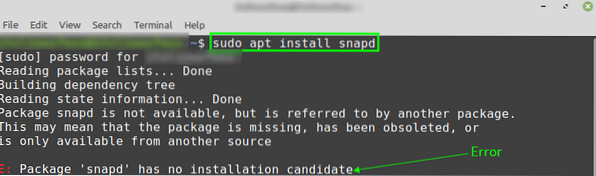
Snapin ottamiseksi käyttöön Linux Mint 20: ssä, meidän on poistettava / etc / apt / preferences.d / nosnap.pref-tiedosto.
Käynnistä pääte ja poista nokkakappale.pref-tiedosto komennolla:
$ sudo rm / etc / apt / preferences.d / nosnap.pref
Kun nosnap.pref-tiedosto on poistettu, päivitä apt-välimuisti komennolla:
$ sudo apt -päivitys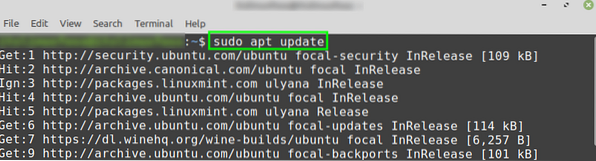
Seuraavaksi olemme valmiita asentamaan snapd-komennon:
$ sudo apt install snapd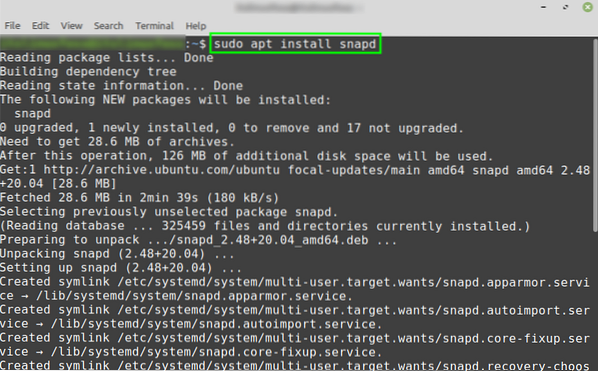
Kun napsautuksen asennus on onnistunut, tarkista asennus ja tarkista asennettu versio komennolla:
$ snap -versio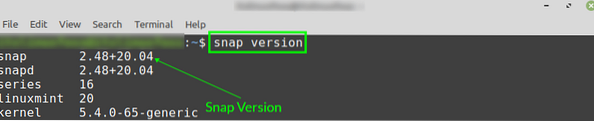
Lähtö osoittaa napsautuksen 2.48 on asennettu.
Snap-pakettien asentaminen Linux Mint 20: een
Nyt olemme ottaneet käyttöön ja asentaneet laajennuksen Linux Mint; Siksi voimme asentaa minkä tahansa sovelluksen Linux Mint 20: een, joka on saatavana snap-sovellusten hallinnasta seuraavasti:
$ sudo -asennusAsennetaan suosittu VLC-mediasoittimen napsautussovellus Linux Mintiin:
$ sudo snap install vlc
Poista snapd Linux Mint 20: stä
Jos haluat poistaa snapd-sovellusten hallinnan Linux Mint 20 -järjestelmästäsi, kirjoita alla annettu komento tehdäksesi niin:
$ sudo apt remove --autoremove snapd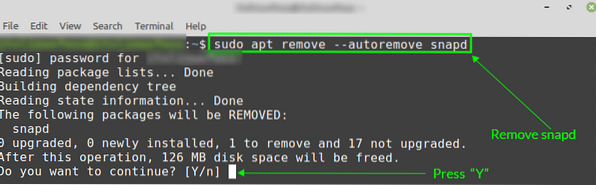
Paina 'y' jatkaaksesi snap-sovellusten hallinnan poistamista.
Johtopäätös
Snap on oletusarvoisesti poistettu käytöstä Linux Mint 20: ssä. Siksi meidän on otettava snap käyttöön ja asennettava manuaalisesti Linux Mint 20: een. Tässä viestissä selitetään suositeltu menetelmä snapin ottamiseksi käyttöön ja asentamiseksi Linux Mint 20: een.
 Phenquestions
Phenquestions


